- PPhotoscape は、携帯電話やデジタルカメラで撮った写真を簡単に補正、編集できる「おもしろい画像編集ソフト」です。
- GIFアニメーション作成、画像の分割・統合、RAWからJPGへのファイルへのファイルコンバータ機能など豊富な機能が搭載されています。
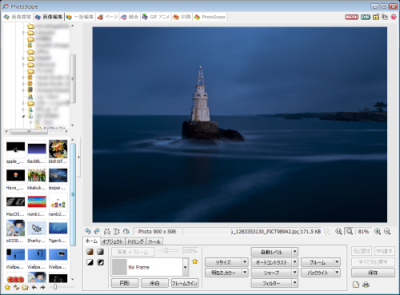
作成者 : PCHand Software http://www.photoscape.org/ps/main/index.php
ダウンロード ページ : http://www.photoscape.org/ps/main/index.php
カテゴリー : ビデオコンバータ
ライセンス : フリーソフト
動作環境 : Windows XP、Vista、7
機能リスト
- 画像閲覧
フォルダ内の画像を一覧表示、スライドショー
- 画像編集
リサイズ、明るさやコントラストの調整、バックライト補正、フレーム、吹き出し、モザイク処理、文字、イラスト、切り抜き(トリミング)、フィルター、赤目補正、ブルーム
- 一括編集
複数の画像を一括して変換
- ページ
複数の画像を一枚にレイアウト
一枚の画像に結合複数の画像を縦並び、横並び、格子縞と一枚の画像に結合
- GIFアニメ
動くGIFアニメを作成
- 印刷
ポートレート印刷 、サムネイル印刷
- 分割
一枚の画像を複数の画像に分割
- スクリーンキャプチャ
画像をキャプチャして編集、保存する機能
- カラーピッカー
写真やウェブサイト上の画面を拡大し、そこから色を採取する機能
- リネーム
画像のファイル名を一括変換
- RAW変換
RAWファイルをJPGファイルに一括変換
- 印紙
ノートの罫線や、マス目、 五線譜, スケジュール帳などのシートを印刷
- フェース検索
インターネット上から同一・類似した顔を検索
-
-
- 通常はPhotoscapeインストールにて英語と日本語がインストールされ日本語が自動的に適用されます。
又、言語メニューより言語の変更を行うことが出来ます。
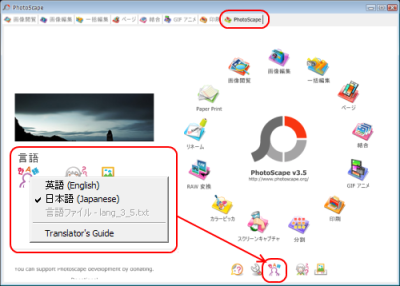
Photoscape HELP Translator's Guideのサイトで言語ファイル『 lang_3_5.txt
』を取得することも可能です。 >> Translator's Guide
取得可能な言語ファイル
English, Korean, Chinese, Traditional Chinese, German, Nederlands, Spanish(Espanol),
Spanish(Mexico,latin-america), Spanish(Colombian), French, Japanese, Russian,
Polish, Italian, Portuguese(Portugal), Portugese(Brazil), Thai, Hungarian,
Turkish, Catalan, Slovak, Czech, Norwegian, Bulgarian, Ukrainian, Swedish,
Estonian, Danish, Romanian, Hebrew, Galician, Finnish, Indonesian, Arabic
- 取得した『 lang_3_5.txt 』をPhotoscapeインストールフォルダに配置します。
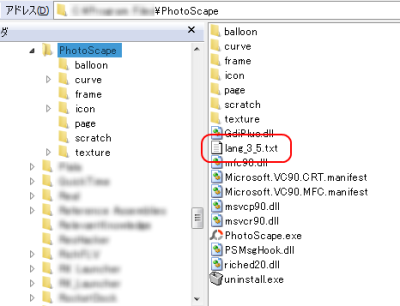
Photoscapeの言語メニューから『 言語ファイル-lang_3_5.txt 』を選択して取得して言語ファイルを適用させます。
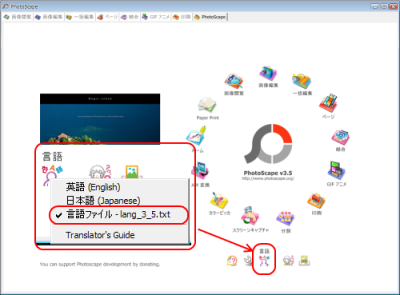
-
メニューアイコン
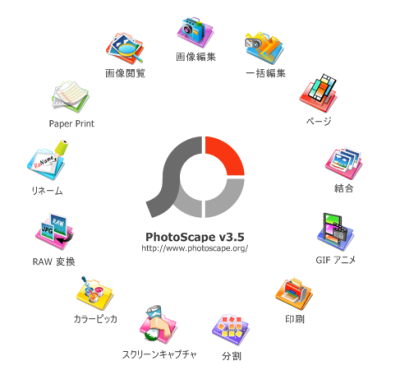
-
 |
画像編集
セピア、グレースケール、白黒変換、ネガティブ反転、回転、ミラー、縮小、拡大、反転、テキスト追加、吹き出し追加、図形追加、トリミング、赤目補正、モザイク、ペイントブラシ、コピースタンプなど
|
 |
一括編集(複数の画像を一括編集)
画像サイズ、色調・明度・濃淡等の補正、アンティーク、セピア、グレースケール、ぼかし、ネガティブ、膨張、侵食など
|
 |
ページ
ページフレームに複数の画像を統合して一枚の画像を作成
|
 |
統合
上下左右に画像を統合して一枚の画像を作成
|
 |
GIFアニメ
複数の画像を使用してアニメーションGIFファイルを作成
|
 |
印刷
画像の印刷
|
 |
分割
画像を複数のパーツに分割
|
 |
スクリーンキャプチャ
全画面キャプチャ、ウインドウキャプチャ、領域を指定してキャプチャ
|
 |
カラーーピッカ
スクリーン表示に使用している色を取得
|
 |
RAW変換
|
 |
リネーム
複数の画像ファイルのファイル名を一括して変更
|
 |
Paper Print
カレンダー、スケジュール、レポート用紙、五線譜などの用紙印刷
|
 |
画像閲覧
画像のビューワ画面
フォルダ内の画像を一覧表示、スライドショー
|
|
|
|
|
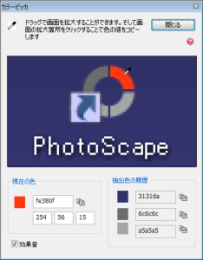 |
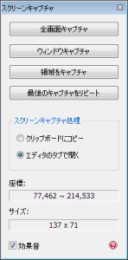 |
 |
スクリーンから をドラックして使用している をドラックして使用している
色情報の取得ができます。 |
全画面キャプチャ、ウインドウ
キャプチャや領域を指定して
のキャプチャができます。 |
Adobe DNG File(DNG),Canon Raw File(CRW,CR2),
Fuki Raw File(RAF),Kodak Raw File(DCR,K25,KDC),
Minolta Raw File(MRW),Panasonic Ra File(RAW,RW2),
Pentax Raw File(PEF),Nijon Raw File(NEF),
Olympus Raw(ORF),Sony Raw File(ARW,SR2,SRF),
Zigma Raw File(X3F),及びTiffをサポートしています。 |
-
- GIFアニメーション作成
■画像の用意
GIFアニメション用の画像を作成するための画像を用意します。
| 今回使用した画像ファイル 幅100ピクセル×高さ20ピクセル PNGファイル |
| 素材① |
素材② |
素材③ |
素材④ |
素材⑤ |
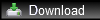 |
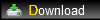 |
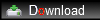 |
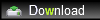 |
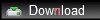 |
| 素材⑥ |
素材⑦ |
素材⑧ |
素材⑨ |
|
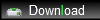 |
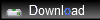 |
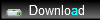 |
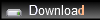 |
|
■ターゲット画像の追加
画面左の画像リストからターゲットの画像をドラックし中央のエリア内でドロップして画像を追加します。
画面右にある『追加』ボタンでも画像を追加することができます。
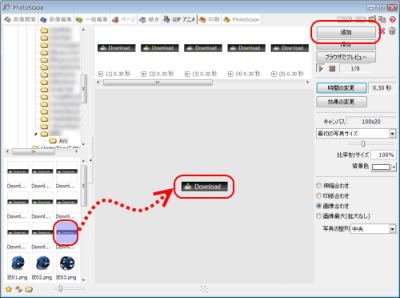
■フレーム表示時間の設定(フレーム全体)
フレームの表示時間を一括して変更する場合は、『時間の変更』ボタンをクリックして表示時間の変更画面を開きます。
1/100秒単位での設定が可能です。
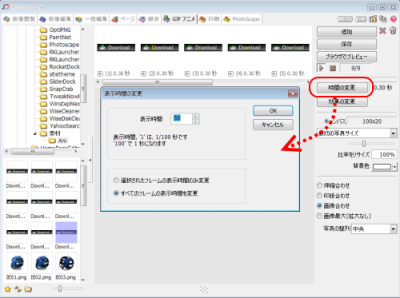
■フレーム別の設定
中央上のGIFアニメーションターゲット画像上で右クリックすることによりフレーム毎の編集メニューが表示されます。
表示時間、表示される順位の移動、画像の回転、効果の設定などフレーム毎に設定することが可能です。
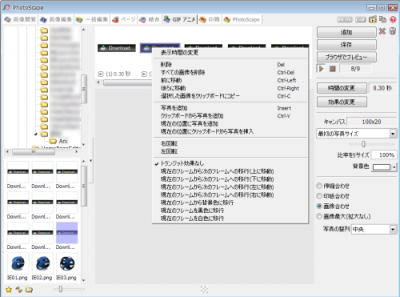
■効果の設定
PhotoScape 3.5 では7種類のアニメーション効果が用意されています。
- フレームを上方向にのフェードアウトして次のフレームを表示する
- フレームを下方向にのフェードアウトして次のフレームを表示する
- フレームを左方向にのフェードアウトして次のフレームを表示する
- フレームを右方向にのフェードアウトして次のフレームを表示する
- フレームを背景色に移行して次のフレームを表示する
- フレームを黒色に移行して次のフレームを表示する
- フレームを白色に移行して次のフレームを表示する
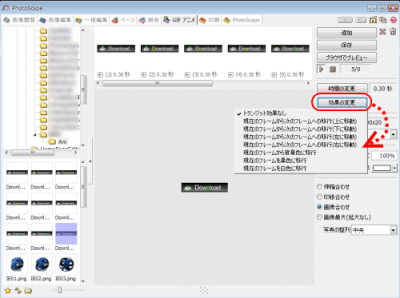
| トランジット効果なし |
フレーム全てを
上に移動 |
フレーム全てを
下に移動 |
フレーム全てを
左に移動 |
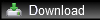 |
 |
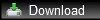 |
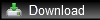 |
フレーム全てを
右に移動 |
フレーム全てを
背景色に移行 |
フレーム全てを
黒色に移行 |
フレーム①だけを
上に移動 |
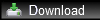 |
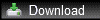 |
 |
 |
|